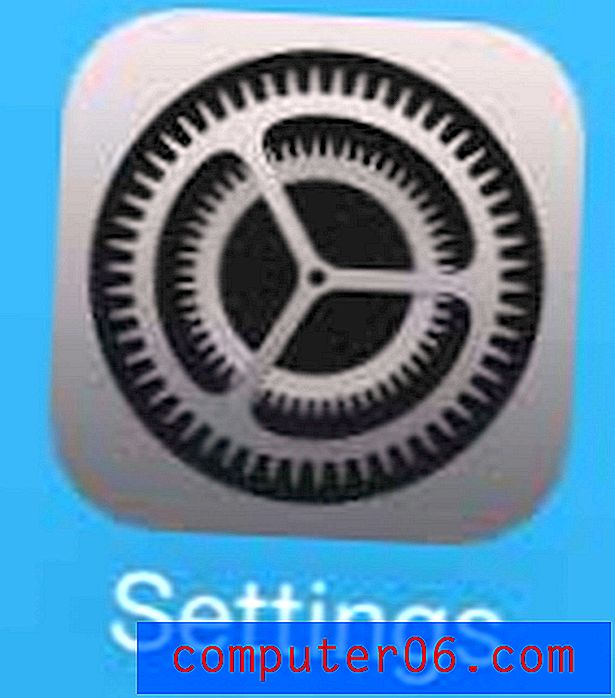Kuidas Android Marshmallow'is Play poe vanemlikku kontrolli sisse lülitada
Samsung Galaxy On5 Play pood pakub mugavat vahendit rakendustele, filmidele, mängudele ja raamatutele juurdepääsu saamiseks, mida saate seadmes kasutada. Kuid kui teil on nutitelefoniga laps, võiksite piirata seda tüüpi sisu, millele neil on oma seadmes juurdepääs. Õnneks saate selle saavutada, seadistades Google Play poes vanemliku kontrolli.
Meie allolev juhend näitab teile, kust leiate Play poe vanemliku kontrolli ja aktiveerib need. Seejärel saate täpsustada sisutüübid, mida soovite seadmesse lubada, piirates küpsusastmeid või rakendusi, muusikat, filme, raamatuid ja muud, millele on Play poes juurde pääseda.
Kuidas lubada vanemlikku kontrolli Play poes Samsung Galaxy On5
Selle artikli sammud kirjutati Samsung Galaxy On5 abil, opsüsteemi Android Marshmallow käitamisel. Selle protsessi käigus peate looma PIN-koodi, mida on vaja nende vanemliku kontrolli mis tahes muudatuste tegemiseks tulevikus.
1. samm: avage Play pood .

2. samm: puudutage menüüikooni Google Play otsinguväljal vasakul.
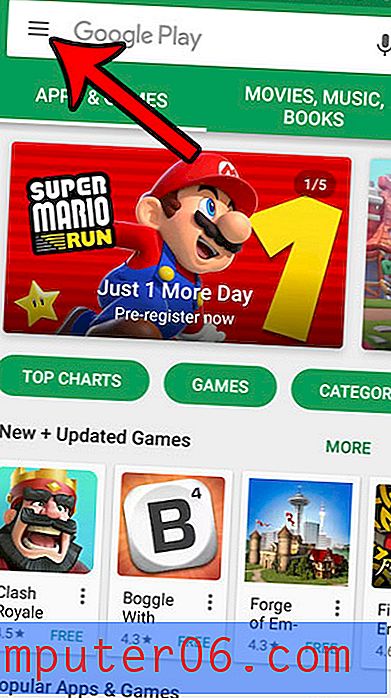
3. samm: kerige alla ja valige suvand Seadistused .
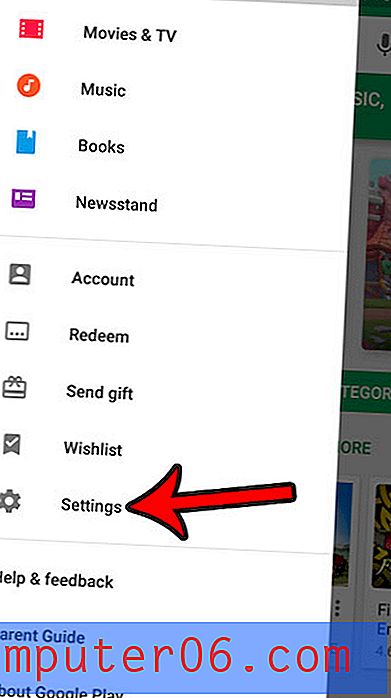
4. samm: kerige alla ja valige suvand Parental Controls .
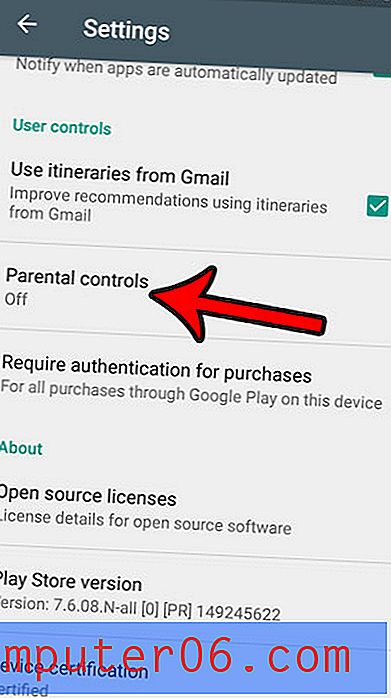
5. samm: puudutage paremal asuvat nuppu, kui Lapsevanema kontroll on välja lülitatud .
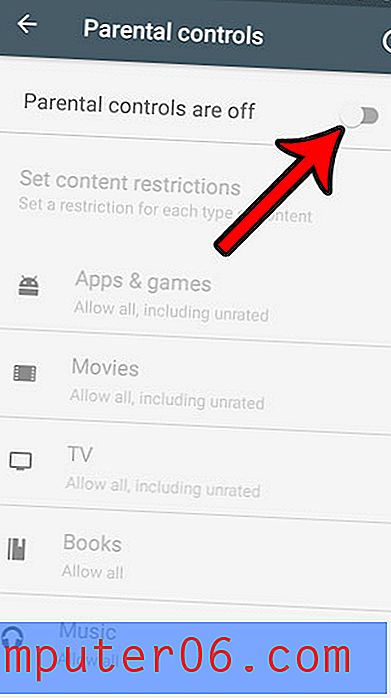
6. samm: looge PIN-kood, mida on vaja selle menüü juurde pääsemiseks tulevikus, seejärel koputage nuppu OK .
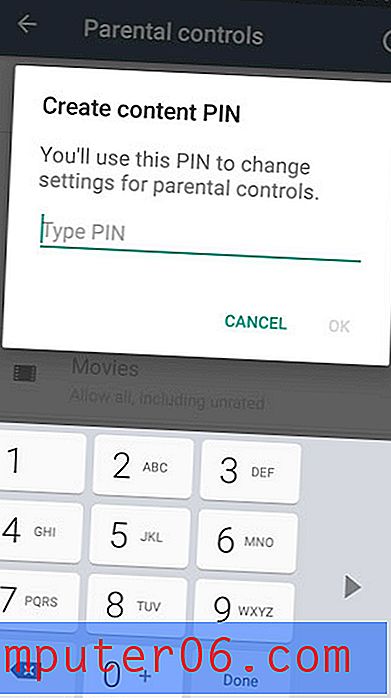
7. samm: sisestage PIN-kood uuesti.
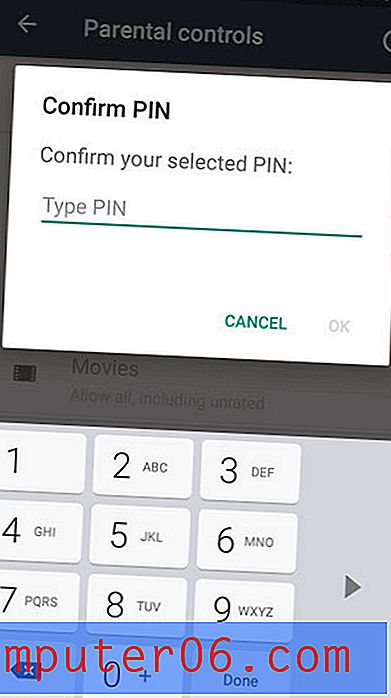
8. samm: valige üks sisukategooriatest ja kohandage vastavalt vajadusele sätteid. Korrake seda toimingut iga täiendava tüüpi kandja jaoks, mida soovite selles seadmes juhtida.
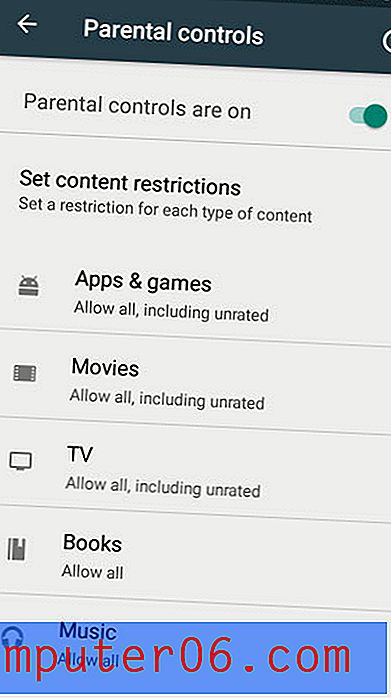
Pange tähele, et see piirab ainult Androidi telefoni allalaaditud sisu tulevikus. Olemasolevat sisu see ei mõjuta.
Kas on rämpsposti pakkujat või telemarkerit, mis ei lõpetaks helistamist? Siit saate teada, kuidas kasutada seadmes Galaxy On5 kõnede blokeerimist, et telefon lõpetaks helisemise, kui teatud numbrid teile helistavad.